在日常生活中,我们经常会拍摄大量的手机照片,手机存储空间有限,为了避免照片丢失或占用太多空间,我们需要将手机照片批量传到电脑进行备份。如何快速而有效地完成这个任务成为了许多人关注的焦点。下面将为大家介绍一些技巧,帮助大家轻松实现手机照片批量快传到电脑的备份。
手机照片批量快传到电脑备份的技巧
步骤如下:
1.首先要确保电脑和手机都处于同一WiFi环境。打开电脑端的qq。
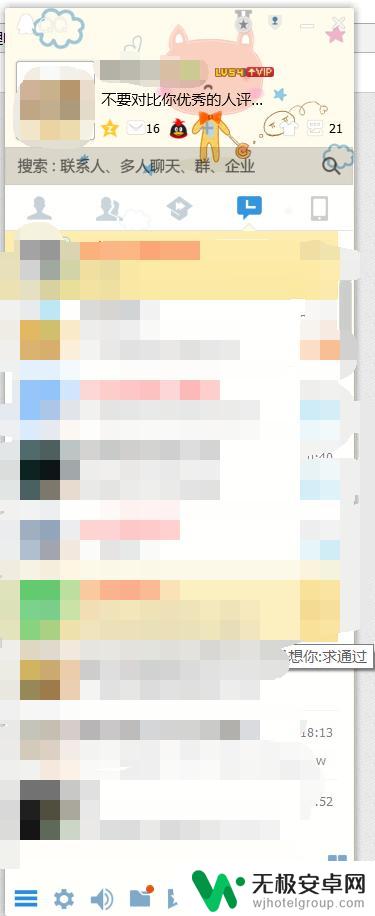
2.点击手机图标,选择下方的导出手机相册。
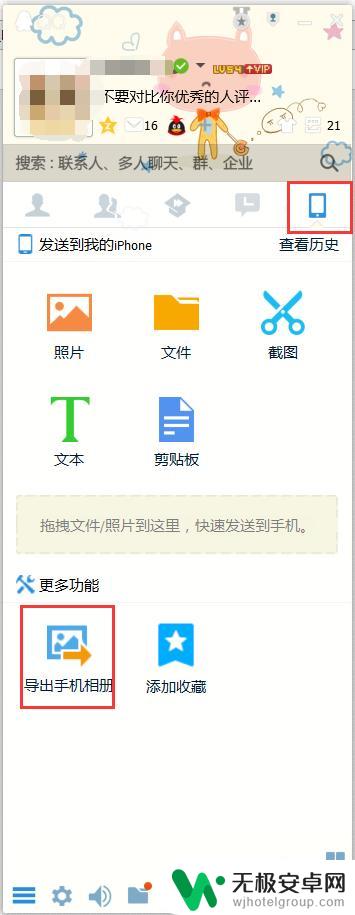
3.屏幕上此时会弹出这样一个界面,下方可以修改电脑端保存路径。此时手机会收到一个确认连接的提示。
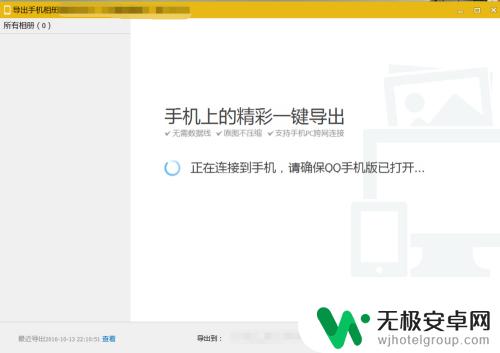
4.打开手机qq,点击是,确认连接到电脑,上传照片备份。
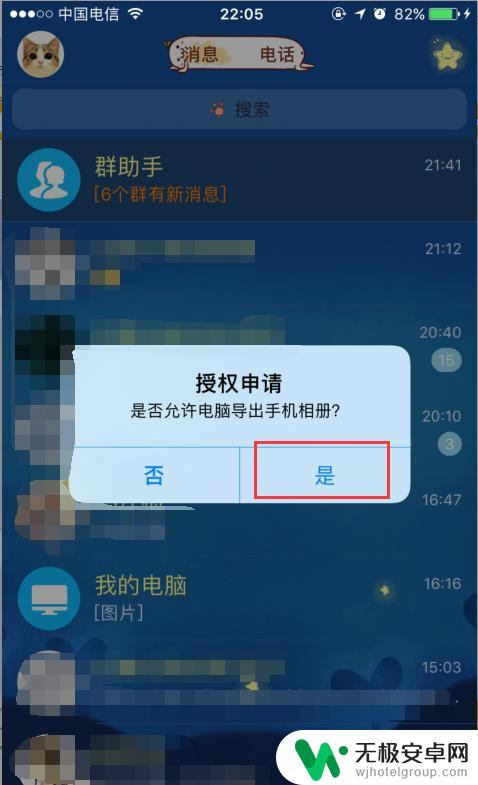
5.等待连接界面后,会显示连接成功哦。此时保持屏幕不要锁住,不要关闭软件,不要长时间使用其他软件,会掉线的。
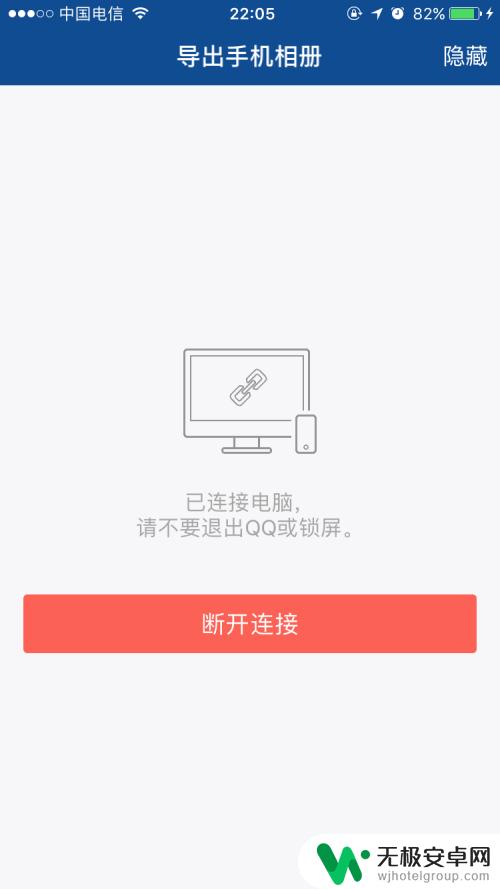
6.在上方选择你想要备份的照片,在下面选择想要备份到的电脑路径。点击导出,备份就开始啦。耐心等待完成即可。
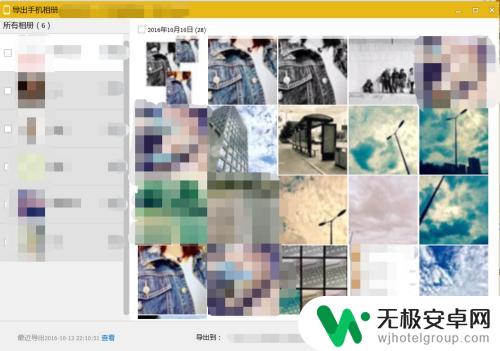
以上就是将手机照片批量传输到电脑的全部内容,如果有任何疑问,用户可以按照小编提供的方法进行操作,希望这些方法能够对大家有所帮助。











